Одна из основных услуг мобильного оператора Yota — безлимитный интернет для компьютеров. Для его подключения используется USB или Wi-Fi модем. Предлагаем подробно разобрать услугу, включая ее особенности, условия, стоимость, процедуру подключения и особенности, которые стоит знать перед оформлением договора.
Yota для ноутбуков и компьютеров
Рассматриваемая услуга отлично подходит не только для домашнего использования, но и для офиса и даже поездок по России. Ведь модем всегда можно взять с собой, так как он не привязан к одной точке (есть и стационарные устройства). Стоимость интернета зависит от того, какие параметры выбрал пользователь. Смена настроек тарифа доступна в любое время. Это позволяет динамично подстраивать опцию под свои нужды.
Устройства
Первым делом предлагаем рассмотреть устройства Yota для ноутбуков и компьютеров. Без них пользоваться тарифом не получится. Приобрести их можно как в точках продаж оператора, так и оформив доставку. На сегодняшний день модели делятся по категориям. Их список выглядит следующим образом:
- Переносные:
- USB-модем Yota:
- Предназначен для персонального использования;
- Подключается к компьютеру через USB;
- LTE в диапазонах 1800 и 2600 МГц;
- Не предусматривает установку дополнительного программного обеспечения;
- Стоимость — 1190 рублей;
- Wi-Fi модем Yota:
- До 8 одновременных подключений разных устройств;
- Wi-Fi можно раздавать только при USB-подключении модема к компьютеру (не поддерживает автономную работу);
- LTE в диапазонах 1800 и 2600 МГц;
- Стандарт Wi-Fi IEEE 802.11 b/g/n;
- Антенна встроена в корпус;
- Стоимость — 2950 рублей;
- Роутер Yota:
- До 8 одновременных подключений разных устройств;
- Wi-Fi можно раздавать только без подключения роутера к компьютеру;
- Батарея поддерживает 6 часов непрерывной работы без подзарядки;
- Стандарт Wi-Fi IEEE 802.11 b/g/n;
- Антенна встроена в корпус;
- Не предусматривает установку дополнительного программного обеспечения;
- LTE в диапазонах 1800 и 2600 МГц;
- Стоимость — 2990 рублей;
- Yota Many:
- LTE в диапазонах 800, 1800 и 2600 МГц;
- Антенна встроена в корпус;
- Можно подключить как через USB, так и по Wi-Fi сети;
- Подключается к смартфонам, планшетам, электронным книгам и компьютерам;
- USB-модем Yota:
- Стационарные:
- Интернет-центр Yota:
- До 32 одновременных подключений разных устройств;
- Покрытие зоны Wi-Fi — 50 метров;
- Отличный вариант для бизнеса;
- Подключается к электросети (12 В);
- При желании можно установить специальное программное обеспечение. С этим может справиться любой пользователь.
- LTE в диапазонах 1800 и 2600 МГц;
- Антенны встроены в корпус;
- Наличие 4-х LAN-портов для организации локальной сети и проводного интернета;
- USB-порт для подключения внешних устройств к роутеру (например, принтер);
- Поддерживаются следующие функции:
- Фильтрация IP-адресов;
- DHCP;
- Брандмауэр;
- Проброс портов;
- Черный и белый списки;
- Стоимость — 4990 рублей;
- Yota Ready Ultra:
- До 32 одновременных подключений разных устройств;
- Наличие усилителя приема и передачи сигнала;
- Позволяет объединить в одну сеть разные роутеры линейки Keenetic;
- 4 внешние антенны;
- Двухъядерный процессор на 880 МГц;
- Максимальная скорость при Wi-Fi сети на 2,4 ГГц — 800 Мбит в секунду;
- Максимальная скорость при Wi-Fi сети на 5 ГГц — 1733 Мбит в секунду;
- Стоимость — 14990 рублей;
- Есть и другие роутеры от Йоты. Ознакомиться с полным перечнем можно на официальном сайте по ссылке: https://www.yota.ru/store/.
- Интернет-центр Yota:
В каждый комплект входит встроенная сим-карта. Оплата происходит в наличном виде при получении устройства.
Как подключить
Если вы решили подключиться к услугам Йоты, то можно сделать это прямо сейчас, подав заявку на официальном сайте. Для этого рекомендуется придерживаться следующего алгоритма:
- Первым делом нужно выбрать подходящий модем или роутер. Перейдите на страницу: https://www.yota.ru/store.
- Для удобной навигации по списку вариантов выберите категорию, нажав на «Все устройства». В нашем случае подходят варианты «Можно взять с собой» и «Стационарные».

- При желании можно включить сортировку по цене, нажав на соответствующую кнопку.

- Выберите подходящий гаджет, наведите на него курсор и нажмите на «Заказать». Нажав на изображение модели, можно открыть страницу с подробным описанием его характеристик.

- Укажите количество устройств, воспользовавшись иконками «+» и «-«.

- Измените город доставки, если он определился неверно.

- На следующем этапе необходимо выбрать способ получения модема: бесплатная доставка или самовывоз из офиса продаж. Стоит отметить, что первый вариант доступен не во всех населенных пунктах России.

- Неважно, какой был выбран вариант. В любом случае система попросит указать контактный номер, по которому менеджер сможет связаться с нами. Заполнив поле, нажмите на «Отправить SMS с кодом».

- Осталось лишь ввести полученный код и дождаться звонка представителя оператора.
Управление интернетом
В случае с большинством устройств, где не требуется установка дополнительного программного обеспечения, управление интернетом осуществляется через личный кабинет на официальном сайте. Это актуально для следующих категорий и моделей:
- USB-модем;
- Wi-Fi модем;
- Yota Many.
Через личный кабинет
Первым делом после подписания договора необходимо зарегистрироваться в личном кабинете. Для этого рекомендуется последовательно выполнить следующие действия:
- Подключите устройство к компьютеру или подключитесь к нему через Wi-Fi.
- Перейдите по веб-адресу http://start.yota.ru/, чтобы инициировать процедуру регистрации. Важно отметить, что необходимо открывать страницу именно через сеть модема или роутера Yota. Если система не определит его, то продолжить не получится.
- Ознакомьтесь с краткой информацией и нажмите на «Продолжить».

- Теперь нужно ввести контактный номер телефона. Это может быть любой оператор. Заполнив поле, нажмите «Продолжить». Введите полученный код подтверждения, чтобы перейти к следующему шагу.
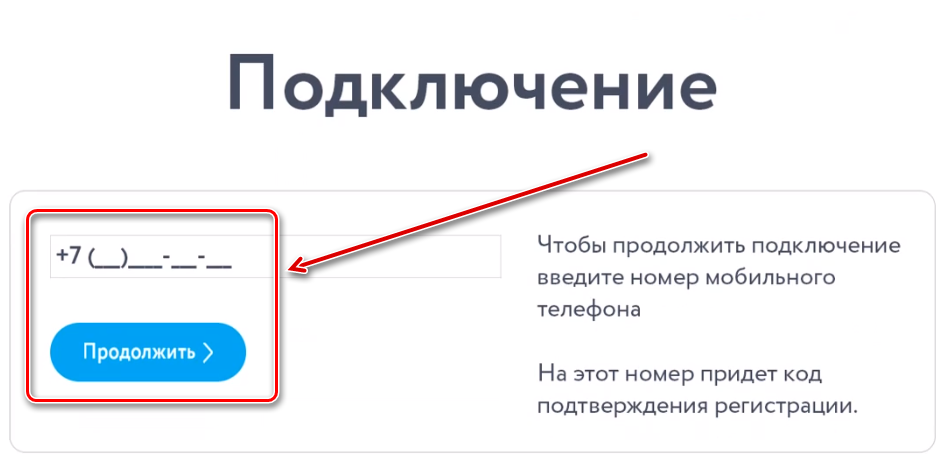
- Заполните форму, указав следующую информацию:
- Имя и фамилия;
- Пароль и его повтор;
- Секретный вопрос и ответ на него;
- Адрес электронной почты;
- Контактный номер телефона;
- Кликните по кнопке «Создайте профиль».

- Теперь можно настроить тарифный план и начать пользоваться услугами компании.
В дальнейшем тариф можно в любой момент поменять в личном кабинете. Для управления услугами необходимо авторизоваться, выполнив следующий алгоритм:
- Перейдите по ссылке: https://my.yota.ru/.
- Укажите номер телефона, электронную почту или лицевой счет в качестве счета. А также пароль.
- Кликните по «Войти».

- Если данные введены верно, появится главная страница ЛК Yota для компьютера. Здесь можно:
- Просматривать текущий баланс лицевого счета;
- Пополнять его;
- Менять тарифный план с помощью удобного регулятора;
- Настраивать разные профили тарифов.
Интернет-центр Yota
Ранее на некоторых моделях модемов и роутеров от Йоты устанавливалась специальная программа для управления услуг. Это приложение Yota Access с довольно обширным функционалом:
- Проверка статуса подключения;
- Мониторинг объема полученного и отправленного интернет-трафика;
- Смена настроек тарифного плана.
В силу появления функционального личного кабинета на официальном сайте Yota Access стала неактуальной. Поэтому компания решила прекратить ее поддержку. Теперь скачать ПО с официального сайта невозможно. Обладатели интернет-центра могут управлять услугами через ЛК.
Если вы все-таки хотите воспользоваться рассматриваемым приложением, можно скачать его со стороннего ресурса по ссылке: https://yadi.sk/d/m0apRH023PnSq5. Важно отметить, что оператор не гарантирует корректную работу программы на сегодняшний день. А служба технической поддержки не помогает решить проблемы с ней.
Тарифные планы
Рассмотрим возможные варианты настройки тарифного плана Йота для компьютера.
- Безлимит на 24 часа — 75 рублей;
- Безлимит на 72 часа — 150 рублей;
- Безлимит на 30 дней:
- 64 Кбит в секунду — бесплатно;
- 10 Мбит в секунду — 600 рублей в месяц;
- 20 Мбит в секунду — 900 рублей в месяц;
- 30 Мбит в секунду — 1200 рублей в месяц;
- Максимальная скорость — 1500 рублей в месяц;
- Безлимит на год:
- 10 Мбит в секунду — 5400 рублей в год;
- 20 Мбит в секунду — 6900 рублей в год;
- Максимальная скорость — 9000 рублей в год.
Важно отметить, что все цены указаны для жителей Москвы и МО. Цены для других субъектов РФ стоит уточнять на веб-ресурсе оператора.
Особенности Йота для компьютера
Рассмотрим основные особенности рассматриваемого тарифа, о которых стоит знать перед оформлением услуги.
Дополнительные условия
- Менять условия тарифа можно бесплатно в любое время. При этом нет ограничений на количество настроек в месяц;
- Если увеличить скорость подключения, то стоимость оплаченных дней до конца расчетного периода уменьшится. И наоборот;
- Если на балансе не окажется средств на снятие абонентской платы, то доступ к интернету не будет заблокирован, как в случае со смартфонами. Будет снижена скорость до 64 Кбит в секунду;
- Условия действуют как в домашнем регионе, так и в поездках по всей РФ (кроме Крыма, Севастополя и Чукотки).
Полезные опции
Рассмотрим несколько полезных опций, подключаемых дополнительно. Их перечень выглядит следующим образом:
- Модем или роутер можно взять в аренду, если вы не планируете пользоваться услугой долго. При этом подписывается соответствующий договор. Чтобы воспользоваться опцией, необходимо посетить точку продаж Yota;
- Тест-драйв на 7 дней — бесплатный интернет для проверки его качества. После можно вернуть роутер и расторгнуть договор, не потеряв деньги;
- Временное увеличение скорости;
- Автоплатеж.
Карта покрытия
Частые проблемы и их решение
Никто не застрахован от проблем с интернетом. Предлагаем ознакомиться со списком наиболее часто встречающихся ситуаций и вариантами их решения:
- Медленная скорость интернета:
- Проверьте карту покрытия и удостоверьтесь, что заявленный сигнал должен соответствовать ожидаемому;
- Попробуйте перенести устройство ближе к окну;
- Выключите все загрузки файлов и проверьте еще раз;
- Возможно, наблюдается высокая нагрузка на сеть. В таком случае остается лишь дождаться, пока пользоваться сетью будет меньше людей;
- Нет подключения к интернету:
- Перейдите в личный кабинет и проверьте статус подключения;
- Отключите устройство и подключите его вновь;
- Отключите компьютер или ноутбук от всех других сетей;
- Деактивируйте антивирус и файрвол;
- Не поступили средства на баланс:
- Обратитесь в техническую поддержку, предоставив чек;
- Проверьте, возможно деньги уже были списаны в счет абонентской платы;
- Оплачен чужой номер лицевого счета:
- Если получатель не успел потратить деньги, то можно вернуть их. Для этого напишите заявление в офисе продаж Йоты, предоставив паспорт и чек оплаты;
- Интернет работает, но личный кабинет не открывается:
- Отключитесь от всех других сетей на компьютере;
- Выключите антивирус и файрвол;
- Попробуйте зайти в ЛК с другого браузера или устройства.
Если вы не нашли свою проблему или решение не помогло, то рекомендуется обратиться в службу технической поддержки. Соответствующие контакты можно найти в конце статьи.
Преимущества и недостатки
Плюсы
Плюсы интернета для компьютеров от Йоты:
- Полностью безлимитный доступ;
- Возможность подключить интернет на несколько часов;
- Бесплатный тест-драйв на неделю;
- Если не хватает денег на покупку, можно оформить аренду модема;
- Модем можно носить с собой на прогулках или в поездках;
- Хорошее качество связи по всей России;
- Внушительная при оплате тарифного плана на год вперед;
- Можно менять условия тарифного плана в любой момент. Изменения применяются моментально;
- Интернет не отключается при нулевом балансе.
Минусы
Его минусы:
- Высокая стоимость модемов и роутеров;
- Прекращена поддержка удобного программного обеспечения;
- В маленьких городах сложно найти офис продаж, расположенный недалеко от дома;
- Не во всех точках продаж можно подавать заявления;
Техподдержка и горячая линия
На сегодняшний день актуальны следующие контакты службы поддержки пользователей:
- Короткий номер: 0999. Можно отправить на него любое SMS и получить ответ оператора;
- Онлайн-чат на официальном сайте — https://www.yota.ru/support/internet. Здесь же можно ознакомиться с ответами на часто задаваемые вопросы;
- Электронная почта для прямых обращений — mail@yota.ru. Для юридических лиц — b2b@yota.ru.
Поделиться ссылкой:

